Outlook et les calendriers Google sont deux des applications de calendrier les plus utilisées. Elles sont réputées pour faire de la gestion du temps un jeu d'enfant pour tous ceux qui ont un emploi du temps serré.
Cependant, ceux qui utilisent les deux connaissent le stress lié au passage d'une application à l'autre pour éviter les conflits d'horaires et les changements de dernière minute.
Mais tout cela prend fin aujourd'hui ! Dans ce billet, nous allons vous montrer comment synchroniser Outlook Calendrier avec Google Agenda pour suivre efficacement vos validations personnelles et professionnelles. Commençons par le début !
Pourquoi ajouter Google Agenda à Outlook?
L'ajout de votre calendrier Google à Outlook présente plusieurs avantages Google Agenda vers Microsoft Outlook y compris :
Planification centralisée
Le plus grand défi que pose la maintenance individuelle de deux applications d'agenda quotidien comme les calendriers Google et Outlook, c'est que vous devez constamment passer de l'un à l'autre pour gérer votre emploi du temps.
Fusionner votre Calendrier Outlook avec votre Agenda Google vous permet d'afficher toutes vos réunions et évènements dans les deux applications sans ce va-et-vient constant.
Zéro conflit
Les calendriers de Google et d'Outlook sont tous deux des applications de calendriers partagés . Toute personne disposant des permissions appropriées peut modifier votre emploi du temps, ce qui entraîne des conflits potentiels.
Toutefois, si vous fusionnez ces deux calendriers, les autres personnes qui souhaitent modifier leur emploi du temps pourront le faire bloquer votre temps sera en mesure de voir si vous avez déjà des validations antérieures, éliminant ainsi les risques de conflit d'horaire.
Augmentation de la productivité
Une fois que vous aurez compris comment synchroniser votre Calendrier Outlook avec Google Agenda, vous disposerez d'un affichage unifié de toutes vos validations personnelles et professionnelles. Vous savez que vous avez une réunion à laquelle vous devez assister jeudi à 14 heures et un anniversaire auquel vous devez vous présenter juste après.
À quoi fait cette clarté absolue ? Elle désencombre votre emploi du temps et stimule votre productivité.
Pratique supplémentaire
L'Agenda Outlook et le Calendrier Google ont tous deux des interfaces utilisateur et des fonctionnalités distinctes. En raison de ces différences, gérer les deux applications de calendrier peut demander du temps et des efforts. Toutefois, si vous les intégrez, vous pourrez gérer et mettre à jour les deux calendriers à partir de l'application que vous trouvez la plus facile à utiliser et à parcourir.
Gestion simplifiée
L'association de Google Agenda et d'Outlook Calendrier permet de répercuter dans l'autre application les modifications apportées dans l'une d'entre elles. Cela réduit le besoin de mises à jour manuelles et contribue au maintien de la cohérence entre les deux applications, simplifiant ainsi l'ensemble de votre processus de gestion de l'emploi du temps.
Comment synchroniser l'agenda Outlook avec Google Agenda
Suivez les étapes mentionnées ci-dessous pour apprendre à synchroniser le Calendrier Outlook avec GoogleCalendar sur n'importe quel appareil :
Sur le Web
Voici un guide étape par étape sur la façon de synchroniser le Calendrier Outlook avec Google Agenda sur le Web :
Étape 1: Ouvrez Outlook sur votre navigateur et connectez-vous avec les identifiants de votre compte Microsoft.
Étape 2: Cliquez sur l'icône Calendrier dans la barre latérale gauche, puis sur l'icôneGear dans le coin supérieur droit de l'écran pour ouvrir les paramètres.
Étape 3: À partir de là, choisissez l'option Calendriers partagés et sélectionnez votre calendrier Internet.
Étape 4: Une fois terminé, accédez au menu déroulant des permissions, sélectionnez "Peut afficher tous les détails" et cliquez sur "Publier"
Etape 5: Vous recevrez un code HTML et un format iCAL par Outlook. Copiez le lien ICS.
Etape 6: Connectez-vous à votre Google Agenda et appuyez sur l'icône "+" à côté de l'option "Autres calendriers".
Étape 7: Cliquez sur "De l'URL"
Étape 8: Collez le lien ICS que vous avez lié à Outlook et cliquez sur "Ajouter un Calendrier"
Étape 9: Enfin, cliquez sur l'icône à trois points située à côté de votre calendrier Outlook nouvellement ajouté pour ouvrir les paramètres Vous pouvez alors modifier le nom de votre calendrier synchronisé, le fuseau horaire et d'autres paramètres.
Sous Windows
Voici comment synchroniser le Calendrier Outlook avec Google Agenda sous Windows :
Étape 1: Ouvrez l'application Application Outlook sous Windows et connectez-vous avec les identifiants de votre compte Microsoft.
Étape 2: Accédez à la partie gauche de votre page d'accueil Outlook et cliquez sur "Ajouter un compte"
Étape 3: Une fenêtre contextuelle s'affiche pour vous demander de vous connecter avec votre compte Gmail. Saisissez votre nom d'utilisateur et votre mot de passe Gmail pour continuer.
Étape 4: Une fois connecté, vous serez redirigé vers l'application Outlook. De là, tapez sur l'icône Calendrier dans la barre latérale gauche.
Étape 5: Enfin, pour synchroniser le Calendrier Google avec le Calendrier Outlook, allez dans la partie gauche de l'écran et cochez les deux calendriers.
Sur un Mac
Si vous êtes un utilisateur Mac, voici les étapes à suivre pour synchroniser Outlook Calendrier avec Google Agenda :
Étape 1: Ouvrez l'application Outlook sur votre appareil et connectez-vous.
Étape 2: Une fois terminé, cliquez sur "Outlook" dans le coin supérieur gauche de l'écran et ouvrez "Paramètres"
Étape 3: Une nouvelle fenêtre apparaît. Dans cette fenêtre, sélectionnez "Comptes"
Étape 4: Cliquez sur l'icône "+" et sélectionnez l'option "Ajouter un compte".
Étape 5: Saisissez ensuite les détails de votre compte Google pour vous connecter.
Étape 6: Accédez à l'onglet Calendrier et développez le menu Gmail.
Étape 7: Vous pouvez voir votre agenda Google synchronisé en cliquant sur la radio située à côté.
Sur iPhone/iPad
Voici comment synchroniser le Calendrier Outlook avec l'Agenda Google sur votre appareil iOS :
Étape 1: Ouvrez 'Paramètres' sur votre iPhone/iPad.
Etape 2: Passez à la section Calendrier.
Étape 3: Cliquez sur "Comptes" et sélectionnez l'option "Ajouter un compte".
Étape 4: Ensuite, cliquez sur "Google" et "Outlook" et connectez-vous à ces deux applications avec les détails de votre compte.
À Terminé, activez l'option Calendriers pour ces deux applications.
Désormais, vos agendas Google et Outlook et l'application Calendrier par défaut de votre iPhone sont synchronisés.
Sur Android
Voici les étapes pour synchroniser les calendriers Outlook et Google sur les téléphones Android et autres appareils :
Étape 1: Ouvrez l'application mobile Outlook et ajoutez vos comptes Microsoft Outlook et Gmail.
Étape 2: Une fois terminé, accédez à l'onglet Calendrier en bas de l'écran.
Étape 3: À partir de là, tapez sur l'icône Calendrier dans le coin supérieur gauche de l'écran.
Étape 4: Pour synchroniser vos calendriers Google et Microsoft Outlook, appuyez sur les cases à cocher situées à côté.
Vous pouvez à présent consulter vos calendriers Google et Outlook synchronisés dans différents affichages
Conseils et bonnes pratiques pour synchroniser les calendriers de Google et d'Outlook
Bien que la synchronisation des calendriers Outlook et Google ne soit pas un processus particulièrement complexe, nous vous conseillons la prudence si c'est la première fois que vous le faites. Voici quelques conseils et bonnes pratiques qui peuvent s'avérer utiles lorsque vous synchronisez des calendriers :
Conseil 1 : mettez régulièrement à jour vos paramètres de synchronisation
Si votre Google Agenda et le Calendrier Outlook ne sont pas synchronisés de manière optimale, de nombreux problèmes peuvent survenir. Par exemple, vous pouvez perdre les données de votre Calendrier, manquer des rendez-vous importants, réserver deux fois une plage horaire, etc. Veillez donc à mettre régulièrement à jour vos paramètres de synchronisation afin d'éviter tout incident et de vous assurer que tout se passe bien.
Conseil 2 : sauvegardez vos calendriers à l'avance
Imaginons que vous synchronisiez votre Calendrier Outlook et votre Agenda Google, mais qu'un problème technique survienne soudainement dans votre système. Il peut vous faire perdre simultanément les données des deux applications de calendrier numérique.
Un pépin technique peut anéantir les données synchronisées, même si les deux calendriers Google et Outlook sont combinés. L'idéal est donc de sauvegarder périodiquement vos calendriers numériques. Vous êtes ainsi certain de disposer d'une copie de votre emploi du temps et de minimiser le risque de perte de données.
Conseil 3 : Respectez les fuseaux horaires
Vous risquez d'avoir d'importants écarts de programmation si vos calendriers Google et Outlook sont synchronisés mais paramétrés sur des fuseaux horaires différents.
Par conséquent, avant d'ajouter l'Agenda Outlook à l'Agenda Google, vérifiez s'ils se trouvent dans le même fuseau horaire. Lorsque vous intégrez des calendriers, il est essentiel de respecter le même fuseau horaire si vous voyagez fréquemment ou si vous travaillez avec des équipes situées dans différentes parties du monde.
Conseil 4 : Testez la synchronisation avant de vous y fier
Si votre Calendrier Google n'est pas ajouté correctement à votre Calendrier Outlook, les modifications apportées dans une application risquent de ne pas se refléter dans l'autre, ce qui entraîne des conflits et de la confusion.
Par conséquent, testez toujours plusieurs fois les calendriers numériques nouvellement synchronisés avant de vous y fier. Surtout, vérifiez si les modifications en cours dans un calendrier sont répercutées dans l'autre.
Conseil 5 : Mettez régulièrement à jour les deux applications
Les agendas de Google et d'Outlook proposent de temps à autre de nouvelles fonctionnalités et de nouveaux paramètres. Veillez donc à mettre régulièrement à jour les deux applications de calendrier. Cela présente deux avantages.
Tout d'abord, vous pouvez accéder à de nouvelles fonctionnalités innovantes qui optimisent la synchronisation de votre calendrier. D'autre part, les mises à jour logicielles périodiques éliminent les bugs ou autres problèmes de sécurité susceptibles de nuire à vos données et améliorent votre expérience utilisateur globale.
Utilisation de ClickUp pour gérer vos calendriers combinés
Vous connaissez désormais les tenants et les aboutissants de la synchronisation de votre Google Agenda et de votre Outlook Agenda pour une meilleure gestion de votre emploi du temps. Mais avec un peu d'aide de Le Calendrier IA de ClickUp vous pouvez optimiser cette synchronisation et tirer le meilleur parti de vos calendriers combinés.

Assigner des évènements à travers différentes applications de calendrier à travers une plateforme centralisée avec ClickUp Calendrier View
Le Affichage du Calendrier ClickUp peut renforcer l'efficacité de vos calendriers numériques. Il vous permet de visualiser le travail, de reprogrammer les tâches et de gérer de manière transparente vos échéanciers personnels et professionnels.
Avantages de l'utilisation de ClickUp Affichage Calendrier pour la gestion de plusieurs calendriers
Solution ultime pour la planification, la coordination et la gestion des évènements, ClickUp Calendrier View affiche un large intervalle de fonctionnalités qui vous permet de gérer plusieurs calendriers comme un pro. Cela vous aide à :
- Synchroniser des applications telles que Google Agenda et Outlook Calendrier pour centraliser tous vos évènements et tâches
- Personnaliser vos calendriers en fonction de vos préférences, de votre emploi du temps et de votre flux de travail
- Mettre en évidence les tâches et les évènements prioritaires pour ne pas les manquer
- Affichez et ajustez les échéances dans différents calendriersapplications de calendrier à l'aide d'une simple fonctionnalité de glisser-déposer
- Partagez en toute sécurité les données de votre calendrier avec votre équipe et d'autres parties prenantes pour une collaboration rapide
- Recevez des alertes et des rappels à l'approche d'une échéance pour ne pas l'oublier
- Fusionnez les applications de calendrier sur différents appareils
Intégration d'automatisations et d'automatisations de calendriers ClickUp
Synchroniser les calendriers Google et Outlook ne peut améliorer votre productivité que dans une certaine mesure. Cependant, les intégrations ClickUp vous permettent de synchroniser ces applications avec votre flux de travail pour booster votre efficacité.
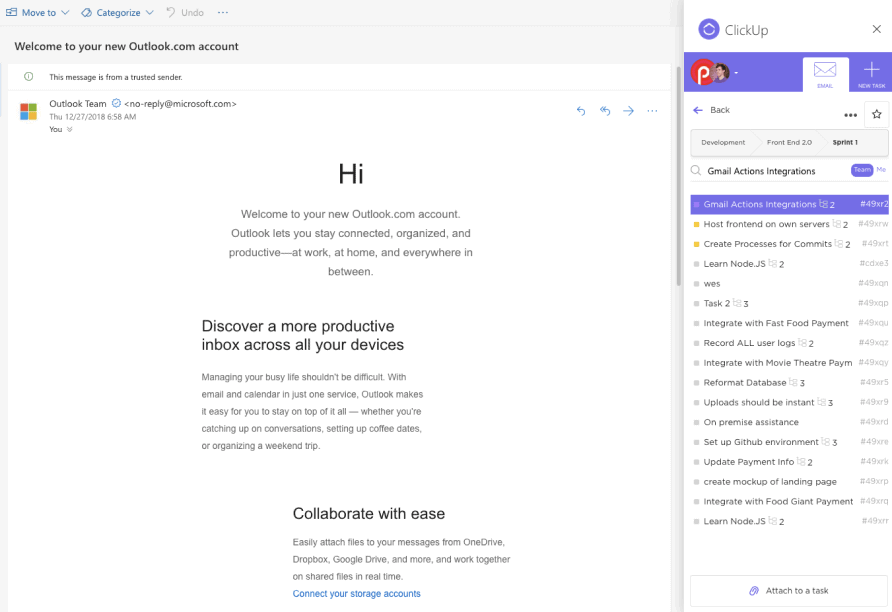
Intégrer ClickUp Calendrier View avec Google Agenda et forfaiter tous vos évènements de manière systématique
Avec ClickUp Intégration au Calendrier Google Agenda pour garantir une livraison dans les délais impartis, créez des évènements sur Google Agenda à partir de chaque tâche ClickUp. Si cela ne suffit pas, synchronisez les évènements de Google Agenda avec ClickUp à l'aide de l'option ClickUp Google Agenda Sync. tâches fonctionnalité et gérer vos échéances, vos projets et votre emploi du temps global du bout des doigts !
À faire noter cependant que toutes ces synchronisations sont à sens unique. Ainsi, vos changements dans ClickUp seront reflétés dans vos applications de calendrier externes, mais pas l'inverse.
Fonctionnalités supplémentaires de ClickUp pour la gestion du temps, le forfait et l'organisation
Modèle de calendrier de ClickUp
Bien forfaitée, facilement personnalisable et conviviale pour les débutants, la Modèle de calendrier ClickUp vous aide à organiser et à gérer vos tâches, réunions et évènements de manière cohérente. Ce modèle vous permet de :
- Garder le contrôle de vos horaires et achever les tâches de manière efficace
- Répartir le temps de manière efficace sans double réservation ni conflit
- De garder votre charge de travail organisée et gérable
En outre, ClickUp offre une variété de modèles de blocage de temps , la gestion des horaires, la gestion de projet, et bien plus encore !
Streamlining Your Synced Calendars with ClickUp (La rationalisation de vos calendriers synchronisés avec ClickUp)
Au fur et à mesure que vos validations professionnelles et personnelles augmentent, il est difficile d'atteindre l'équilibre parfait entre le travail et la vie privée sans des outils tels que Google Agenda et Outlook Calendrier. Ces deux outils rationalisent vos activités et vous permettent de suivre votre emploi du temps chargé afin de ne rien manquer d'important.
Mais si vous avez déjà un emploi du temps chargé, la gestion de deux applications de calendrier peut s'avérer plus fastidieuse qu'utile. C'est pourquoi il est essentiel de les synchroniser.
Une fois que vous avez combiné vos calendriers Outlook et Google pour une gestion efficace de votre emploi du temps, pourquoi vous arrêter là ? La gestion de votre emploi du temps avec ClickUp peut vous permettre de passer à la vitesse supérieure. Des modèles personnalisables aux automatisations robustes, ClickUp est tout ce dont vous avez besoin pour gérer vos calendriers combinés.
Alors prenez le contrôle de votre emploi du temps et obtenez ClickUp aujourd'hui gratuitement. S'inscrire ici !

